Ha sempre voluto creare quella scena di disintegrazione fantascientifica retrò? È facile. Segui questi passaggi per creare le tue scene con effetti di disintegrazione in After Effects.
La fantascienza è uno dei generi più amati nel cinema, ma ha le sue sfide. Quando ambienti il tuo film in un lontano futuro, tutto deve avere il bordo dell'ignoto a proposito. Questo vale anche per le armi. Niente dice "fantascienza" come la dimostrazione di una tecnologia avanzata, e di gran lunga il più comune di questi è qualcuno che viene colpito da un fucile a raggi.
Fin dall'inizio del cinema, i registi hanno lottato per creare effetti visivi dall'aspetto realistico quando qualcuno viene "fulminato". All'inizio di Star Trek , lo sfortunato alieno (o maglietta rossa) è semplicemente scomparso in un tenue bagliore. Con i computer e i software odierni, siamo in grado di creare una disintegrazione abbastanza buona solo con gli strumenti a nostra disposizione in After Effects e possiamo farlo in meno di dieci minuti. Ecco come.
Carica i tuoi elementi
Avrai bisogno di tre elementi per iniziare:
- Un piatto di fondo
- Filmato su schermo verde della tua sfortunata vittima che reagisce all'esplosione
- Filmato keyed di una specie di esplosione
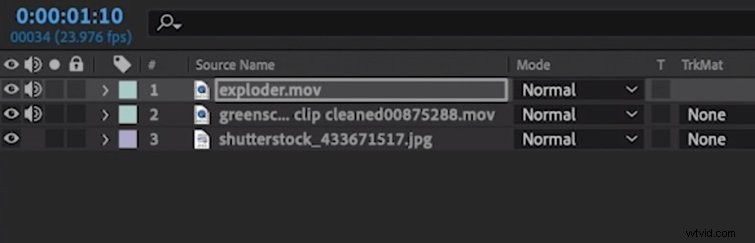
Inizia caricando tutti e tre gli elementi in After Effects. Aggiungili uno sopra l'altro, con lo sfondo in basso e l'esplosione in alto.
L'effetto Unmult

Usa l'Effetto Unmult per rendere trasparente lo sfondo dell'esplosione, se è nero. Quindi, aggiungi un Effetto di spostamento sulla persona e collegare il suo strato all'esplosione. Imposta il parametro orizzontale su Rosso e il parametro verticale su Blu , anche se questo può variare con il colore dell'esplosione.
Se disattivi il livello di esplosione effettivo, ora dovresti vedere il suo spostamento increspatura attraverso l'umano. Riaccendendolo e regolando i tempi dell'esplosione di alcuni fotogrammi avanti o indietro, puoi ingrandire l'effetto.
L'effetto vaporizzante
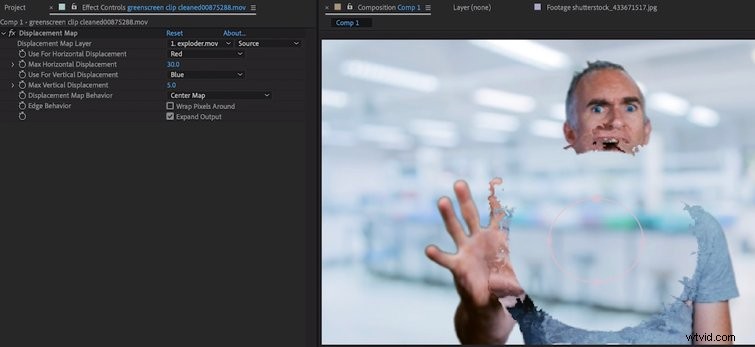
Ora aggiungeremo una maschera circolare sulla persona nel punto centrale dell'esplosione e inquadrarla con la chiave. Per prima cosa, invertire la maschera, quindi regolare l'espansione della maschera in modo che segua l'ondulazione di spostamento e si ingrandisca man mano che esce. Potresti anche voler regolare l'opacità della persona in modo che svanisca quando la maschera si espande.

Ora puoi creare un duplicato dell'esplosione, aggiungere il filtro invertito per renderlo nero e posizionarlo sotto la persona. Sembrerà che ci sia più sostanza che sta vaporizzando mentre si verifica l'effetto.
L'effetto CC Light Burst
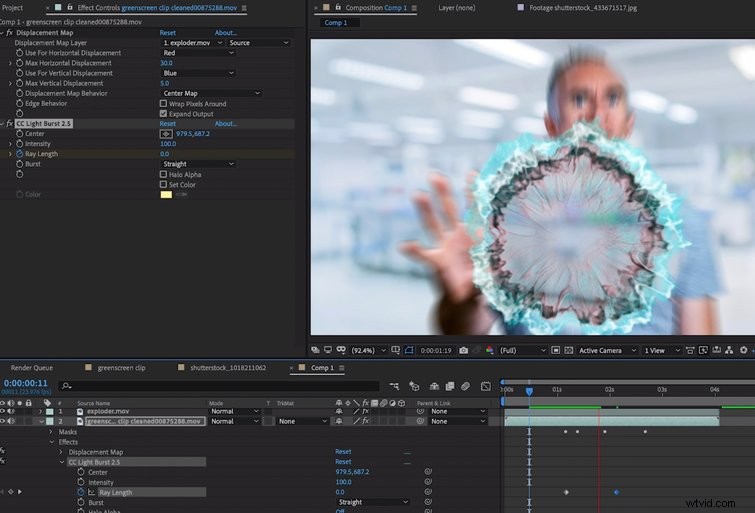
L'ultimo passaggio consiste nell'aggiungere un effetto chiamato CC Light Burst alla persona. Dovrai inquadrare la lunghezza del raggio, iniziando da zero e aumentando fino a trenta, mentre l'esplosione si allontana. Ho trovato 300 una buona intensità, ma adattalo a piacere.
E il gioco è fatto:un bell'effetto di disintegrazione in meno di dieci minuti. Dedica un pensiero a quei primi pionieri della fantascienza che hanno trascorso centinaia di ore a dipingere l'elettricità sui loro attori, un fotogramma alla volta.
Accresci le tue abilità di grafica animata! Dai un'occhiata ad altri tutorial, suggerimenti, trucchi e raccolte di risorse di After Effects:
- Corso accelerato di 10 minuti:Newton 3 After Effects Plugin
- Esplorazione del nuovo plug-in After Effects Distorsione lente
- 9 modelli di After Effects GRATUITI
- I 10 migliori script e plug-in gratuiti e a pagamento per After Effects
Immagine di copertina tramite Stamatoyoshi.
